Se desideri riorganizzare finalmente i tuoi documenti su Mac, la possibilità di suddividere i tuoi PDF in più file è un'operazione di importanza fondamentale. In questo articolo verranno offerti alcuni consigli su come eseguire questo tipo di operazione su Mac e verranno suggeriti altri PDF splitter per soddisfare le tue esigenze.
Wondershare PDFelement per Mac ha tutte le funzionalità per realizzare un efficace processo di divisione e unione PDF. Con questo è possibile combinare più file PDF o anche documenti word, testo ed Excel in un unico file PDF. È inoltre possibile riordinare e tagliare le pagine PDF in più modi.
Caratteristiche principali
- L'applicazione è dotata di interfaccia elegante e semplice da usare.
- Supporta tutte le funzioni per gestire i PDF, ad esempio firma, evidenziatore, unione e divisione, password, ect.
- Protegge la sicurezza e la privacy dei tuoi file.
Come dividere un PDF su Mac
Vediamo i tre passaggi necessari per dividere un documento PDF con PDFelement per Mac.
1. Apri o carica il documento PDF che desideri separare.
Scarica e installa PDFelement con il pulsante sotto. Sfoglia e specifica la cartella locale oppure trascina il PDF sulla finestra principale di PDFelement.
2. Vai sul menu Pagine nell'anteprima a destra.
Fai clic sul pulsante Organizza pagine. Seleziona l'intervallo di pagine desiderato, oppure separa il PDF per segnalibro. Puoi anche estrarre alcuni pagine desiderate con la funzione Estrai. Sempre da qui dovresti anche specificare la cartella di destinazione del PDF. Fai clic su OK. L'operazione di divisione dovrebbe richiedere pochi istanti.
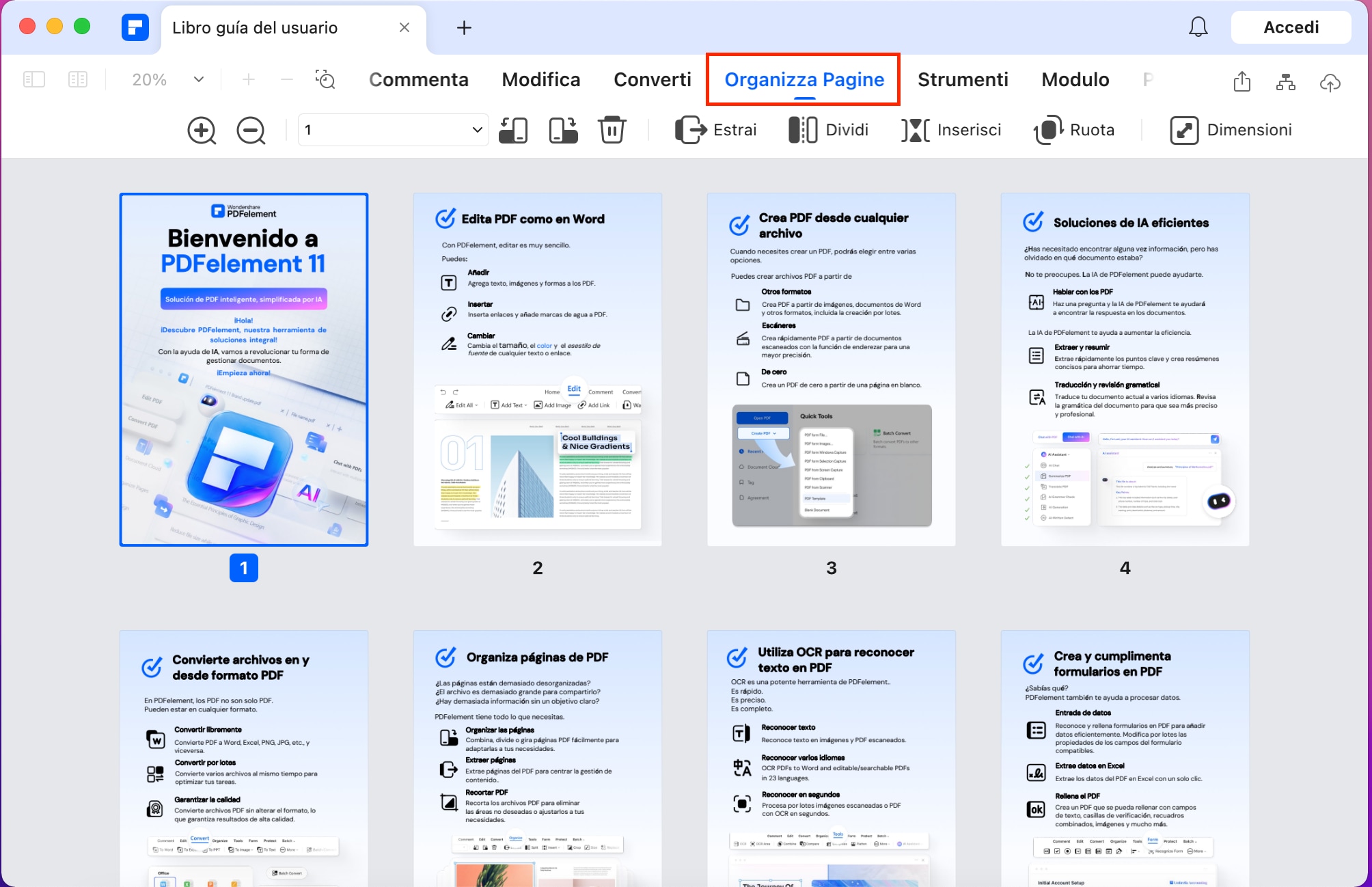
Come dividere un PDF con Preview su Mac
Anche l'app Anteprima consente di dividere facilmente un PDF, ad esempio estraendo una singola pagina del documento e creando da essa un PDF a parte.
1:Apri il PDF in Anteprima.
2: Fai clic su Miniatura. Specifica quali pagine desideri dividere e trascinale sul desktop. Verrà generata automaticamente una copia.

3: Al termine della procedura troverai le pagine selezionate sul desktop. Rinomina e salva.
Splitter PDF alternativi per Mac
1. PDF Split and Merge per Mac
Come suggerito dal nome, PDF Split and Merge è uno strumetno semplice da usare che consente di unire e dividere PDF. Sono disponibili anche la GUI e la versione console. La GUI è compilata con Java Swing e offre varie funzionalità di selezione del file e altre opzioni. Utilizza la libreria iText. Sono quasi del tutto assenti gli elementi grafici e le diverse funzionalità non sono chiaramente etichettate. Il programma offre anche la possibilità di modificare, unire, dividere e ruotare i file PDF.
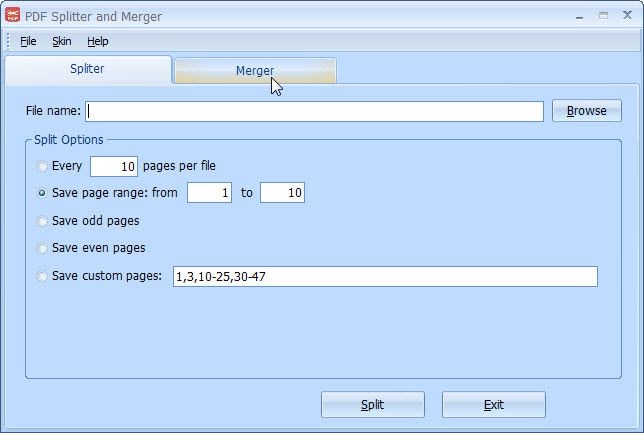
Pro:
- 1. È molto leggero.
- 2. L'interfaccia è elegante e facile da usare.
Contro:
- 1. Non ci sono le istruzioni.
2. iPubsoft PDF Splitter per Mac
iPubsoft PDF Splitter per Mac è uno splitter di ottima qualità in grado di dividere immediatamente un documento PDF in più file, senza alcuna perdita di qualità. Piuttosto diverso da altri software simili, questo programma non ha bisogno di lettori PDF extra per la conversione. Per convertire più PDF simultaneamente, basta trascinare e convertire. Per convertire parti di un PDF, è possibile specificare diversi intervalli di pagina.
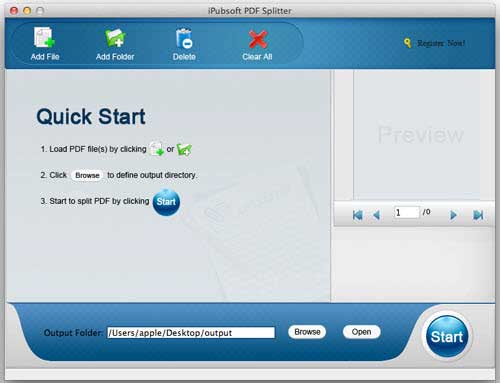
Pro:
- 1. Semplice da usare.
- 2. Dotato di altre funzionalità per PDF.
Contro:
- 1. Problemi a gestire file di grandi dimensioni.
3. A-PDF Split per Mac
A-PDF Split per Mac è un software multifunzione che consente all'utente di dividere o ritagliare un documento PDF e generare un nuovo documento che risponda alle proprie esigenze. È un'applicazione autonoma e avanzata ma facile da utilizzare.
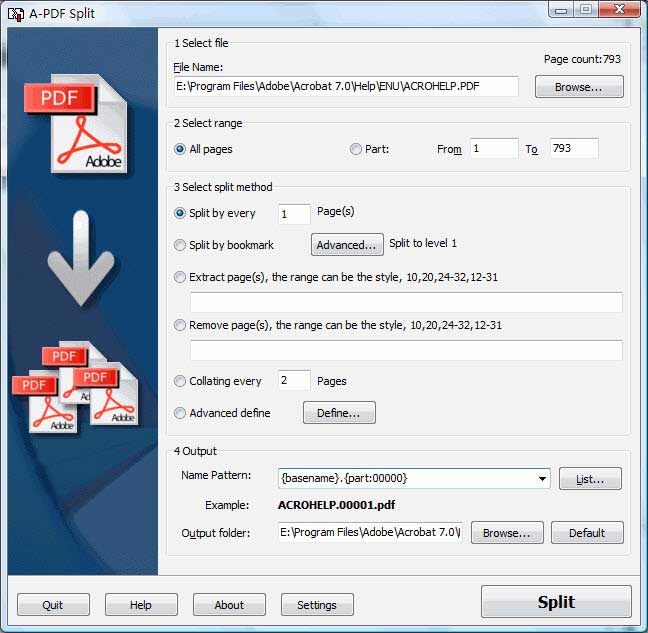
Pro:
- 1. Consente di eseguire operazioni di taglio e unione assai dettagliate.
- 2. Dotato di altre funzionalità per PDF.
Contro:
- 1. L'interfaccia utente è piuttosto povera.
- 2. Supporta condivisione tramite Google Drive e Dropbox.
4. TIFF Splitter per Mac
TIFF Splitter per Mac è un'applicazione che consente con pochi clic di dividere migliaia di documenti TIFF e altri formati immagine. È molto potente ma facile da usare, con un'interfaccia intuitiva che permette di dividere più pagine TIFF in pochi secondi e in diversi formati di file, come PNG, JPEG, GIF, e BMP. Per venire incontro alle diverse esigenze dell'utente, l'applicazione offre diverse opzioni di scelta delle pagine e sui documenti in entrata e in uscita.
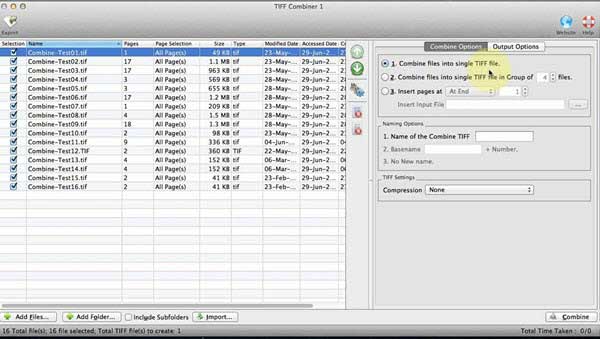
Pro:
- 1. Il programma è efficace e lineare.
Contro:
- 1. L'assistenza è solo via email ed è piuttosto lenta.
5. VeryPDF PDF Splitter per Mac
VeryPDF PDF Splitter per Mac è un software per Mac OS X molto utile e potente, in grado di dividere un documento PDF in pagine singole o per intervallo di pagina definito dall'utente. Ovviamente, minore sarà l'intervallo specificato, più alto sarà il numero di file generati. È possibile anche eseguire operazioni batch e combinare le pagine in diverse configurazioni, tutto in pochi clic. Si possono anche estrarre e rimuovere pagine specifiche dal PDF. Infine, è autonomo e non richiede la presenza di un lettore PDF.
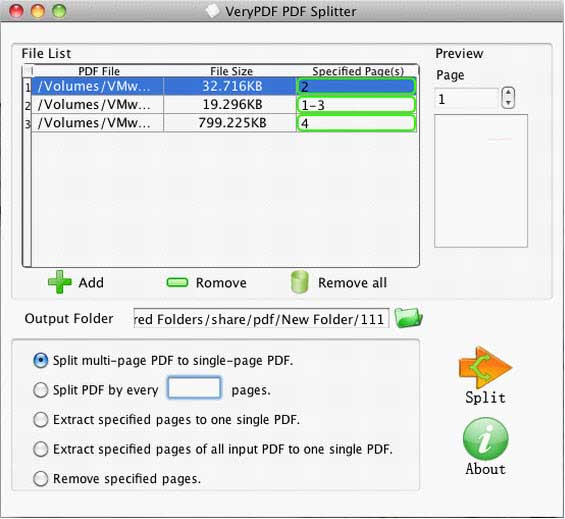
Pro:
- 1. Ottimo programma per aggiungere diversi PDF di piccole dimensioni su una singola pagina.
- 2. L'assistenza risponde con sufficiente velocità.
Contro:
- 1. La procedura di registrazione per Mac 10.10.1 è stata molto lunga e laboriosa.
 100% sicuro garantito | senza pubblicità | prova gratuitia delle funzioni AI
100% sicuro garantito | senza pubblicità | prova gratuitia delle funzioni AI



Salvatore Marin
staff Editor
Comment(s)